Google Chrome для Windows Phone
Если вы активно используете Google Chrome в повседневной жизни, синхронизируете данные между своими устройствами, то приобретя телефон от Microsoft, вам хотелось бы установить Chrome для Windows Phone.
Но при попытке найти популярный браузер в магазине Майкрософт, вас ожидает глубокое разочарование. Его там к сожалению нет.
Гугл в данный не собирается адаптировать свой фирменный браузер для телефонов на базе Windows Phone, это связанно со сложностью переноса движка Chrome на платформу Windows. Но, так как популярный браузер является продуктом на базе свободного программного обеспечения, можно надеется на сторонних разработчиков.
В данный момент в магазине Microsoft есть только одно официальное приложение от корпорации Google — поисковое.
Приложение Поиск Google
Существование этого приложения замечательно тем, что кнопка поиска на телефоне вызывает службу Яндекс, либо Bing, а чтобы воспользоваться поиском от Google, необходимо сначала открывать браузер IE.
Приложение поиска от Гугл столь же быстрое и простое, как и сам браузер Хром на других платформах. Приложение имеет функцию голосового набора, результаты поиска появляются мгновенно. Функция автозаполнения и подсказок сэкономит время на набор текста запроса.
В последних обновлениях добавлена функция входа в Google-аккаунт, модернизирован внешний вид при поиске картинок, улучшено разрешение.
В принципе, данное приложение может заменить полноценный браузер.
Сторонние программы
Есть ряд приложений, который пытаются заменить Гугл Хром. Кроме того, есть разработчики, которые пытаются выдать свой продукт за браузер от Гугл. Будьте внимательны, проверяйте производителя и внимательно читайте отзывы. Так как некоторые подобные браузеры не выдерживают проверку на прочность, плохо работают, а то и вовсе — заполнены рекламой.
Остается надеяться на то, что разработчики сообщества свободного программного обеспечения The Chronium когда-нибудь создадут достойный продукт, который сможет включить в себя все достоинства Google Chrome, а главное функцию синхронизации ваших данных.
Либо корпорация Google сможет преодолеть трудности взаимодействия с Microsoft и начнет работать над адаптацией своего браузера под мобильную систему Windows Phone.
Пока нет достойного заменителя обозревателя Гугл Хром, предлагаем использовать родной браузер для Windows Phone, Internet Explorer
Бесплатная установка надежного браузера Google Chrome
Установите браузер Google Chrome, чтобы просматривать интернет. Вы также можете переустановить Chrome, чтобы исправить проблемы со вкладками, настройками поисковой системы, всплывающими окнами или обновлениями Chrome.
Ниже Вы узнаете, как установить Chrome на компьютере каждого типа:
Установка Google Chrome на компьютере
Пошаговые указания по установке Chrome
Установка на Windows
Чтобы установить Chrome для своей учетной записи, выполните следующие действия.
- Скачайте установочный файл по приведенной ссылке;
- Если потребуется, нажмите Запустить или Сохранить ;
- Если вы сохранили программу установки, дважды щелкните файл установки, чтобы начать процесс установки. Будут автоматически импортированы настройки главной страницы и истории браузера, используемого по умолчанию;
- Запустите Chrome:
- Windows 7: после завершения всех настроек откроется окно Chrome.
- Windows 8 и 8.1: появится диалоговое окно приветствия. Нажмите Далее , чтобы выбрать браузер по умолчанию.
- Windows 10: после завершения всех настроек откроется окно Chrome. Затем вы можете установить Chrome в качестве браузера по умолчанию.
Чтобы использовать Chrome в Windows, вы должны иметь:
- Windows 7, Windows 8, Windows 8.1, Windows 10 или более поздней версии
- Процессор Intel Pentium 4 или выше, с поддержкой SSE2
Установка на Mac OS X
- Скачайте установочный файл;
- Загрузив файл «Google Chrome.dmg», откройте его.
- В открывшемся окне, перетащите значок Chrome в папку «Программы». Chrome будет установлен для всех учетных записей пользователей на компьютере.
Если вы не имеете прав администратора, перетащите значок в то место на компьютере, на который вы имеете права, например на рабочий стол. Chrome будет установлен только для учетной записи.
Чтобы использовать Chrome на компьютере Mac, вы должны иметь OS X Mavericks 10.9 или более поздней версии
Установка на Linux
Хотя Chrome можно скопировать в локальный каталог пользователя и запустить без прав администратора, советуем устанавливать программу, используя встроенную систему управления пакетами программ.
Для этого при установке требуются права администратора:
- Скачайте установочный файл;
- Нажмите кнопку ОК , чтобы открыть пакет.
- Нажмите Установить пакет , чтобы начать установку Chrome.
- После настройки всех параметров откроется окно Chrome. При первом запуске Chrome появится сообщение о том, что с помощью Google поиска можно искать из адресной строки (известного также как универсальное окно поиска).
Чтобы открыть браузер, перейдите в меню Приложения → Интернет → Google Chrome. Google Chrome добавит свое хранилище данных в менеджер пакетов программ, чтобы обеспечить его постоянное обновление.
Чтобы можно было использовать с Chrome в Linux, необходимо:
- 64-разрядная Ubuntu 14.04, Debian 8, openSUSE 13.1, в Fedora Linux 21, или их более поздние версии
- Процессор Intel Pentium 4 или выше, с поддержкой SSE2
Как установить Chrome на Android
Установка Chrome на Android
Chrome доступен на телефонах и планшетах с Android 4.1 (Jelly Bean) или более поздней версии. Если у вас есть Android 4.0 (Ice Cream Sandwich), – браузер Chrome версии 42 или выше будет работать, но его нельзя будет обновить.
- Зайдите на страницу Chrome на Android в Магазине Play.
- Нажмите Установить .
- Затем нажмите Принять и скачать .
- Чтобы начать просмотр, откройте главную страницу или страницу «Все приложения» и нажмите на приложение Chrome
.
Как установить Chrome на iPhone и iPad
Установка Chrome на iOS
Браузер Chrome доступен для iPad, iPhone и iPod Touch с iOS 9 или более поздней версии на всех языках, поддерживаемых в Apple App Store.
- На iPhone или iPad скачайте Chrome с Apple App Store.
- Нажмите Скачать .
- Нажмите Установить .
- Введите пароль для учетной записи Apple ID и нажмите ОК .
- Чтобы начать просмотр, откройте начальный экран и нажмите Chrome
Добавление Chrome в Dock
Для того, чтобы позже легко открывать Chrome через панель Dock:
- Освободите место в Dock: нажмите и удерживайте любое приложение.
- Перетащите приложение вверх и отпустите на главном экране.
- Нажмите и удерживайте Chrome
.
- Перетащите приложение Chrome вниз и отпустите в Dock.
- Нажмите кнопку с главной страницы.
Как установить Chrome в офлайн-режиме
Если у вас проблемы с установкой Chrome на компьютере, вы можете воспользоваться альтернативными ссылками, указанными ниже, чтобы скачать и установить Chrome в офлайн-режиме.
- Скачайте альтернативный установочный файл Google Chrome.
- Чтобы скачать Chrome для одного аккаунта, перейдите по этой ссылке.
- Скачать Chrome для всех аккаунтов можно здесь.
- Откройте файл и следуйте инструкциям.
Не удивляйтесь, если откроется стандартная страница загрузки – это нормально. Загрузка выглядит также, но благодаря специальному тегу программа сама поймёт, какой файл нужно скачать.
Скачанный файл можно сохранить на другом компьютере.
Как установить или удалить браузер Google Chrome
Google Chrome — один из самых популярных, быстрых и бесплатных веб-браузеров на Windows, macOS, Android, iPhone и iPad. Прежде чем скачать его, убедитесь, что ваше устройство соответствует необходимым системным требованиям.
Как установить Google Chrome на Windows 10
Откройте любой веб-браузер, например Microsoft Edge, введите « google.com/chrome » в адресную строку и нажмите клавишу «Ввод». Нажмите Загрузить Chrome> Принять и установить> Сохранить файл.
По умолчанию установщик будет помещен в папку «Загрузки» (если только вы не указали текущему веб-браузеру загружать файлы в другое место). Перейдите в соответствующую папку в проводнике, дважды щелкните «ChromeSetup», чтобы открыть файл, а затем нажмите кнопку «Выполнить». Не забудьте подписаться на канал нашего техноблога в Telegram — https://t-do.ru/appdatemedia .
Когда будет предложено разрешить этому приложению вносить изменения в ваше устройство, нажмите «Да». Google Chrome начнет установку и автоматически откроет браузер после завершения. Теперь вы можете войти в свою учетную запись Google, персонализировать веб-браузер и начать использовать Chrome.
Как удалить Google Chrome в Windows 10
Откройте меню «Пуск», выбрав логотип Windows на панели задач, а затем щелкните значок «Настройки».
Во всплывающем меню нажмите «Приложения». Прокрутите список «Приложения и функции», чтобы найти Google Chrome. Нажмите «Google Chrome», а затем нажмите кнопку «Удалить». Вам будет предложено нажать второй раз «Удалить», после чего процесс удаления будет завершён.
Windows 10 сохранит информацию вашего профиля, закладки и историю.
Как установить Google Chrome на Mac
Начните с загрузки установщика Chrome. Откройте любой веб-браузер, введите « google.com/chrome » в адресную строку и нажмите кнопку «Ввод».
Теперь нажмите «Загрузить Chrome для Mac»> «Сохранить файл»> «ОК». Откройте папку «Загрузки» и дважды щелкните файл «googlechrome.dmg». Во всплывающем окне нажмите и перетащите значок Google Chrome в папку «Приложения», расположенную непосредственно под ним.
Теперь вы можете открыть Google Chrome из папки «Приложения» или с помощью функции Apple Spotlight Search.
Как удалить Google Chrome на Mac
Убедитесь, что Chrome закрыт. Вы можете сделать это, щелкнув правой кнопкой мыши значок Chrome, а затем нажав кнопку «Выйти».
Нажмите значок папки «Приложения» для доступа ко всем установленным приложениям.
Перетащите значок «Google Chrome» в корзину.
macOS сохранит некоторые файлы Chrome в каталогах, пока вы не очистите мусорное ведро. Вы можете сделать это, щелкнув правой кнопкой мыши по корзине и выбрав «Очистить корзину».
Кроме того, вы можете открыть Finder, нажать «Приложения», щелкнуть правой кнопкой мыши «Google Chrome» и выбрать «Переместить в корзину». После чего корзину всё равно придется очистить для полного удаления файлов с устройства.
Как установить Google Chrome на iPhone и iPad
Откройте App Store вашего iPhone или iPad, выбрав значок «App Store».
Кроме того, вы можете использовать Spotlight Search для поиска «App Store» и затем щелкнуть значок, когда он появится.
Выберите вкладку «Поиск» в правом нижнем углу и введите «Chrome» в строку поиска вверху. Сначала нажмите кнопку «Получить» рядом с Google Chrome, а затем «Установить».
Введите свой пароль Apple ID, а затем нажмите «Войти» или подтвердите свою личность с помощью Touch ID или Face ID. Chrome начнет установку, и значок появится на главном экране после завершения.
Как удалить Google Chrome на iPhone и iPad
Нажмите и удерживайте значок Chrome, пока он не начнет покачиваться. Нажмите «X», который появляется в левом верхнем углу значка Chrome, и выберите «Удалить». Это также удалит всю информацию вашего профиля, закладки и историю.
Как установить Google Chrome на Android
Google Chrome предустанавливается на большинство устройств Android. Если по какой-либо причине он не установлен, откройте значок «Google Play» в списке приложений, проведя вверх от нижней части экрана, чтобы открыть список приложений. Прокрутите вниз, чтобы выбрать «Google Play», или найдите его в строке поиска в верхней части списка приложений.
Нажмите на строку поиска вверху и введите «Chrome», а затем «Установить»> «Принять».
Как удалить Google Chrome на Android
Google Chrome не может быть удален, поскольку он является стандартным и предварительно установленным веб-браузером на Android. Однако вместо этого вы можете отключить Google Chrome, если хотите удалить его из списка приложений на вашем устройстве.
Для этого откройте «Настройки», дважды проведя пальцем сверху вниз по экрану, чтобы отобразилось полное меню уведомлений, а затем коснитесь значка шестеренки. Кроме того, вы можете провести вверх от нижней части экрана, чтобы открыть ящик приложения и прокрутите вниз, чтобы выбрать «Настройки».

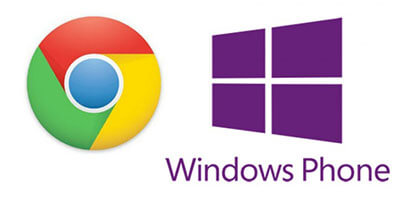
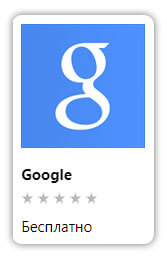
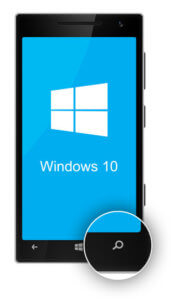
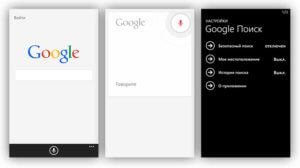
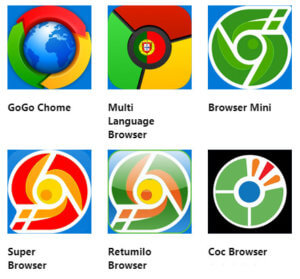
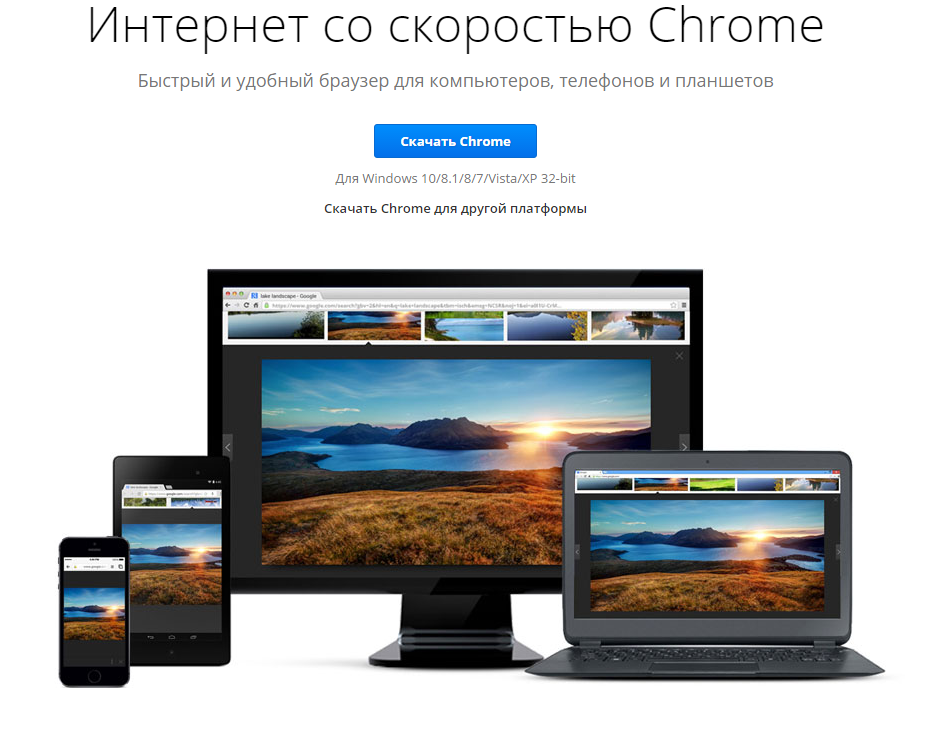

 .
.